GitScrum ist eine kostenlose und Open-Source-Laravel-Aufgabenverwaltungsanwendung, mit der Sie Ihre Projekte einfach verwalten können. Es verwendet Git und die Scrum-Methodik, die es Ihrem Team ermöglicht, seine Aufgaben effizienter zu verwalten. Mit GitScrum können Sie den Zeitaufwand für Aufgaben und Teilaufgaben, an denen Sie arbeiten, ganz einfach nachverfolgen. Es ermöglicht Ihnen, Projekte zu erstellen und Benutzer und ihre Berechtigungsstufen zuzuweisen und in Echtzeit zu chatten.
Es verfügt über eine Vielzahl von Funktionen, darunter User Stories, Sprint, flexibler Workflow, Zeiterfassung, Roadmapping, KPI-Überwachung, Backlog-Management, Collaboration Board, Task Effort, Team Performance , unbegrenzter Speicherplatz, Zusammenarbeit und vieles mehr. GitScrum ist neben anderen Tools wie Microsoft Project, Kanban und Trello eines der besten Tools für das Projektmanagement. Es ist eine perfekte Lösung für Startups, Vertrieb, Marketing, Agenturen, Entwickler und Freiberufler.
In diesem Tutorial zeigen wir Ihnen, wie Sie die GitScrum-Projektmanagementsoftware auf einem Debian 10-Server installieren.
Voraussetzungen
- Ein Server mit Debian 10.
- Ein gültiger Domänenname wird auf Ihre Server-IP-Adresse verwiesen. In diesem Tutorial verwenden wir test.linuxbuz.com.
- Auf dem Server ist ein Root-Passwort konfiguriert.
Erste Schritte
Bevor Sie beginnen, ist es eine gute Idee, Ihr System mit der neuesten Version zu aktualisieren. Sie können Ihr System mit dem folgenden Befehl aktualisieren:
apt-get update -y
apt-get upgrade -y
Starten Sie das System nach der Aktualisierung neu, um die Änderungen zu implementieren.
LAMP-Server installieren
Zuerst müssen Sie den Apache-Webserver, den MariaDB-Server, PHP und andere PHP-Erweiterungen auf Ihrem Server installieren. Sie können alle mit dem folgenden Befehl installieren:
apt-get install apache2 mariadb-server libapache2-mod-php php php-cli php-common php-mailparse php-mysql php-gmp php-curl php-mbstring php-imap php-ldap php-gd php-xml php-cli php-zip php-yaml php-dev php-pear unzip curl git -y
Sobald alle Pakete installiert sind, öffnen Sie die Datei php.ini und passen Sie einige Einstellungen an:
nano /etc/php/7.3/apache2/php.ini
Ändern Sie die folgenden Werte:
memory_limit =256Mupload_max_filesize =100Mmax_execution_time =300date.timezone =Asia/Kolkata
Speichern und schließen Sie die Datei, wenn Sie fertig sind. Starten Sie dann den Apache- und MariaDB-Dienst und ermöglichen Sie ihnen, nach dem Systemneustart mit dem folgenden Befehl zu starten:
systemctl start apache2
systemctl start mariadb
systemctl enable apache2
systemctl enable mariadb
Wenn Sie fertig sind, können Sie mit dem nächsten Schritt fortfahren.
MariaDB-Datenbank konfigurieren
Standardmäßig ist das MariaDB-Root-Passwort in Debian 10 nicht konfiguriert. Sie müssen es also zuerst festlegen.
Melden Sie sich dazu mit dem folgenden Befehl bei der MariaDB-Shell an:
mysql
Legen Sie nach der Anmeldung Ihr MariaDB-Root-Passwort mit dem folgenden Befehl fest:
MariaDB [(none)]> SETZE PASSWORT FÜR 'root'@'localhost' =PASSWORD("rootpassword"); Erstellen Sie als Nächstes eine Datenbank und einen Benutzer für GitScrum mit dem folgenden Befehl:
MariaDB [(keine)]> DATENBANK ERSTELLEN gitscrumdb;
MariaDB [(keine)]> BENUTZER ERSTELLEN 'gitscrumuser'@'localhost' IDENTIFIZIERT DURCH 'passwort';
Gewähren Sie als Nächstes alle Berechtigungen für die GitScrum-Datenbank mit dem folgenden Befehl:
MariaDB [(none)]> GRANT ALL ON gitscrumdb.* TO 'gitscrumuser'@'localhost' WITH GRANT OPTION;
Löschen Sie als Nächstes die Berechtigungen und verlassen Sie die MariaDB-Shell mit dem folgenden Befehl:
MariaDB [(keine)]> FLUSH PRIVILEGES;
MariaDB [(keine)]> EXIT;
An diesem Punkt ist die MariaDB-Datenbank für GitScrum konfiguriert. Sie können jetzt mit dem nächsten Schritt fortfahren.
Composer installieren
Der Composer ist ein Abhängigkeitsmanager für PHP. Es wird verwendet, um PHP-Abhängigkeiten zu installieren, die zum Erstellen Ihres Projekts erforderlich sind.
Laden Sie zunächst die Composer-Installationsdatei mit dem folgenden Befehl herunter:
php -r "copy('https://getcomposer.org/installer', 'composer-setup.php');" Als nächstes müssen Sie die Datenintegrität der heruntergeladenen Datei überprüfen. Sie können dies mit dem folgenden Befehl überprüfen:
HASH="$(wget -q -O - https://composer.github.io/installer.sig)"
php -r "if (hash_file('SHA384', 'composer-setup. php') ==='$HASH') { echo 'Installer verifiziert'; } else { echo 'Installer beschädigt'; unlink('composer-setup.php'); } echo PHP_EOL;"
Wenn alles in Ordnung ist, sollten Sie die folgende Ausgabe erhalten:
Installer bestätigt
Führen Sie abschließend den folgenden Befehl aus, um den Composer in Ihrem System zu installieren:
php composer-setup.php --install-dir=/usr/local/bin --filename=composer
Zu diesem Zeitpunkt ist der Composer in Ihrem System installiert. Sie können jetzt mit dem nächsten Schritt fortfahren.
GitScrum installieren
Wechseln Sie als Nächstes in das Apache-Root-Verzeichnis und laden Sie GitScrum mit dem folgenden Befehl herunter:
cd /var/www/html
composer create-project gitscrum-community-edition/laravel-gitscrum --stability=stable --keep-vcs
Sie sollten die folgende Ausgabe erhalten:
Autoload-Dateien werden generiert> Illuminate\Foundation\ComposerScripts::postInstall> php artisan optimizeErzeugt optimierten Klassenlader. Die kompilierte Klassendatei wurde entfernt.> php artisan key:generateApplication key [base64:yWIVSUl6uHXpIcSt5wxsplPwGJjSj9uWKYjy/4q2XY0=] erfolgreich gesetzt.
Wechseln Sie als Nächstes in das heruntergeladene Verzeichnis und aktualisieren Sie GitScrum mit dem folgenden Befehl:
cd laravel-gitscrum
Composer Update
Composer Run-Script Post-Root-Package-Install
Als nächstes müssen Sie GitScrum mit Github integrieren. Erstellen Sie dazu eine neue App in Github über den folgenden Link:
https://github.com/settings/applications/new
Sie sollten den folgenden Bildschirm sehen:
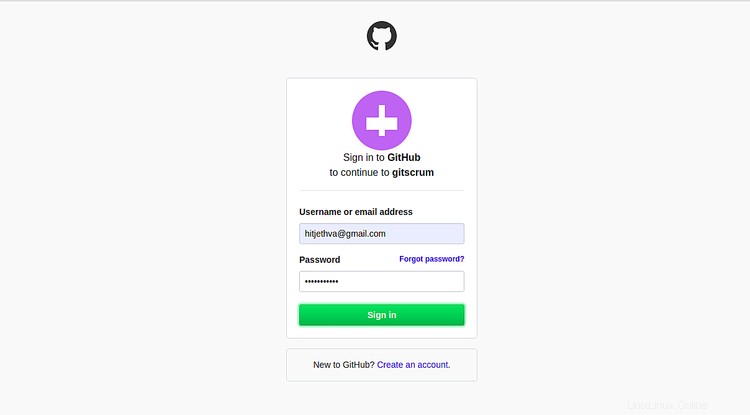
Geben Sie Ihren GitHub-Benutzernamen und Ihr Passwort ein und klicken Sie auf Sign in Taste. Sie sollten den folgenden Bildschirm sehen:
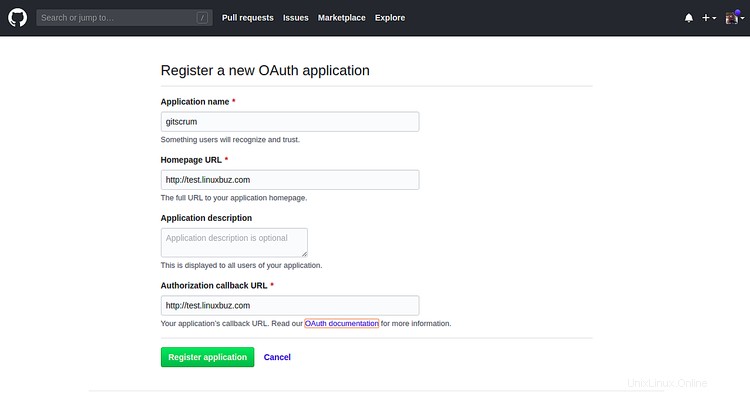
Geben Sie Ihren Anwendungsnamen und Ihre Homepage-URL ein und klicken Sie auf Registrieren Bewerbung Taste. Sie sollten den folgenden Bildschirm sehen:
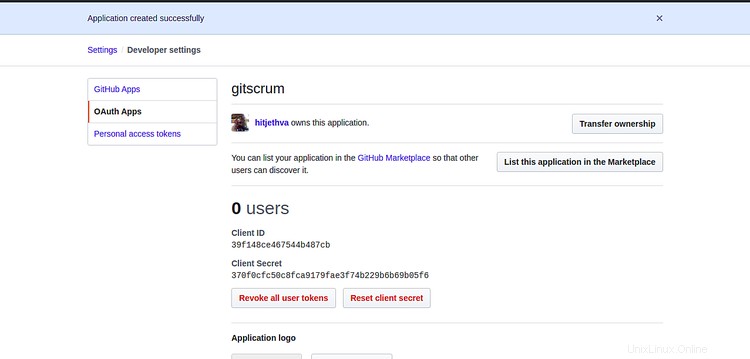
Kopieren Sie nach der Registrierung der neuen App die Client-ID und das Client-Geheimnis von der obigen Seite. Öffnen Sie dann die .env-Datei wie unten gezeigt:
nano /var/www/html/laravel-gitscrum/.env
Fügen Sie die folgenden Zeilen mit Ihrem Datenbanknamen, Benutzernamen, Passwort, Client-ID und Client-Geheimnis hinzu:
APP_ENV =localAPP_KEY =base64:W2ToyfW8zHqtWfcZb1hp2kZgccbuy3XtERDyZywtVkE =APP_DEBUG =trueAPP_LOG_LEVEL =debugAPP_URL =http://test.linuxbuz.comAPP_TITLE=GitScrumGITHUB_CLIENT_ID=39f148ce467544b487cbGITHUB_CLIENT_SECRET=370f0cfc50c8fca9179fae3f74b229b6b69b05f6GITLAB_KEY=GITLAB_SECRET=GITLAB_INSTANCE_URI=https://gitlab.com/DB_CONNECTION=mysqlDB_HOST=localhostDB_PORT =3306DB_DATABASE=gitscrumdbDB_USERNAME=gitscrumuserDB_PASSWORD=passwordAPP_PAGINATE=10PROXY_PORT=PROXY_METHOD=PROXY_SERVER=PROXY_USER=PROXY_PASS=
Speichern und schließen Sie die Datei, wenn Sie fertig sind. Führen Sie dann den folgenden Befehl aus, um die Datenbank zu migrieren:
php artisan migrieren
php artisan db:seed
Sie sollten die folgende Ausgabe sehen:
Seeded:ConfigIssueEffortsTableSeederSeeded:ConfigPrioritiesTableSeederSeeded:IssueTypesTableSeederSeeded:ConfigStatusesTableSeeder
Geben Sie als Nächstes mit dem folgenden Befehl die richtigen Berechtigungen für das GitScrum-Verzeichnis:
chown -R www-data:www-data /var/www/html/laravel-gitscrum/
chmod -R 775 /var/www/html/laravel-gitscrum/
Wenn Sie fertig sind, können Sie mit dem nächsten Schritt fortfahren.
Apache für GitScrum konfigurieren
Als nächstes müssen Sie den virtuellen Apache-Host für GitScrum konfigurieren. Sie können es konfigurieren, indem Sie die folgende Datei erstellen:
nano /etc/apache2/sites-available/gitscrum.conf
Fügen Sie die folgenden Zeilen hinzu:
ServerAdmin [E-Mail-geschützt] DocumentRoot /var/www/html/laravel-gitscrum/public ServerName test.linuxbuz.com Optionen FollowSymlinks AllowOverride All Erfordert alle gewährten ErrorLog ${APACHE_LOG_DIR}/error.log CustomLog ${APACHE_LOG_DIR}/access.log kombiniert
Speichern und schließen Sie die Datei, wenn Sie fertig sind. Überprüfen Sie dann die Apache-Konfigurationsdatei mit dem folgenden Befehl auf Syntaxfehler:
Apache2ctl-Konfigurationstest
Wenn alles in Ordnung ist, sollten Sie die folgende Ausgabe erhalten:
Syntax OK
Als nächstes aktivieren Sie den virtuellen Host und das Apache-Rewrite-Modul mit dem folgenden Befehl:
a2ensite gitscrum.conf
a2enmod neu schreiben
Starten Sie abschließend den Apache-Webdienst neu, um die Änderungen zu implementieren:
systemctl startet Apache2 neu
Sie können jetzt den Status des Apache-Dienstes mit dem folgenden Befehl überprüfen:
systemctl-Status apache2
Sie sollten die folgende Ausgabe erhalten:
Wenn Sie fertig sind, können Sie mit dem nächsten Schritt fortfahren.
Zugriff auf GitScrum
Öffnen Sie nun Ihren Webbrowser und geben Sie die URL http://test.linuxbuz.com ein. Sie werden auf die folgende Seite weitergeleitet:
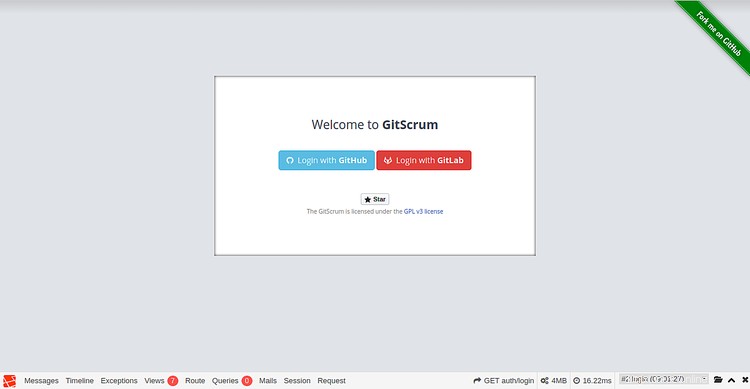
Klicken Sie auf Anmelden mit GitHub . Sie sollten die folgende Seite sehen:
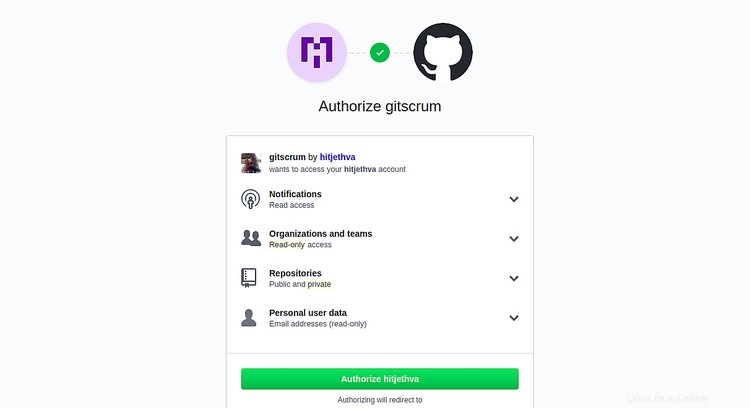
Autorisieren Sie jetzt Ihr Konto für GitScrum. Sie sollten Ihr GitScrum-Dashboard auf der folgenden Seite sehen:
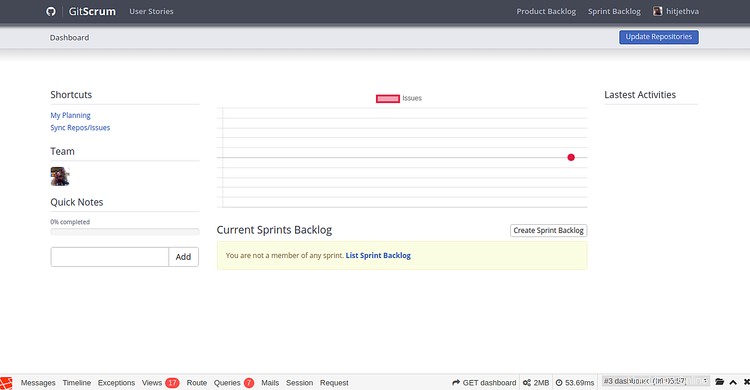
Schlussfolgerung
Herzliche Glückwünsche! Sie haben GitScrum erfolgreich auf dem Debian 10-Server installiert. Sie können Ihr Projekt jetzt einfach mit GitScrum verwalten. Fühlen Sie sich frei, mich zu fragen, wenn Sie irgendwelche Fragen haben.